Les dernières innovations : Linux Mint, Home Assistant, et nouveautés technologiques à ne pas manquer
Guide Complet : Comment Tirer Parti des Dernières Innovations Technologiques de 2025
L’année 2025 marque un tournant décisif dans l’évolution technologique, avec des innovations qui redéfinissent notre rapport à la domotique, aux systèmes d’exploitation et aux appareils connectés. Ce guide vous accompagnera pas à pas pour intégrer ces nouveautés révolutionnaires dans votre quotidien numérique.
1. Préparation et Matériel Nécessaire
Avant de plonger dans l’univers des dernières innovations, il est essentiel de s’assurer que votre environnement technologique est prêt à accueillir ces nouveautés.
Matériel requis :
- Un ordinateur compatible (minimum 4 Go de RAM, 20 Go d’espace disque)
- Une connexion Internet stable (minimum 10 Mbps)
- Un adaptateur Z-Wave (pour Home Assistant)
- Clé USB de 8 Go minimum (pour Linux Mint)
- Appareils compatibles Android ou iOS selon vos besoins
2. Installation et Configuration de Linux Mint 22.2 “Zara”
Linux Mint 22.2 “Zara” représente une évolution majeure dans l’écosystème des distributions Linux. Cette version LTS (Long Term Support) garantit des mises à jour de sécurité jusqu’en 2029, offrant une stabilité exceptionnelle pour les utilisateurs professionnels et particuliers.
Étape 1 : Téléchargement de la version bêta
- Rendez-vous sur le site officiel de Linux Mint
- Sélectionnez la version 22.2 “Zara” bêta
- Choisissez l’architecture correspondant à votre processeur (64 bits recommandé)
- Important : Vérifiez l’intégrité du fichier ISO avec la somme de contrôle fournie
Étape 2 : Création du support d’installation
- Utilisez un outil comme Rufus (Windows) ou dd (Linux) pour créer une clé USB bootable
- Configurez votre BIOS/UEFI pour démarrer depuis la clé USB
- Sauvegardez vos données importantes avant l’installation
Étape 3 : Installation du système
- Démarrez depuis la clé USB et sélectionnez “Installer Linux Mint”
- Choisissez votre langue et disposition clavier
- Configurez le partitionnement (recommandation : partition séparée pour /home)
- Créez votre compte utilisateur avec un mot de passe robuste
- Patientez pendant l’installation (environ 15-30 minutes)
3. Optimisation de Home Assistant avec le Nouvel Adaptateur Z-Wave
L’adaptateur Home Assistant Connect ZWA-2 révolutionne la domotique avec une portée exceptionnelle d’un mile (1,6 km), transformant radicalement les possibilités de votre maison intelligente.
Étape 1 : Installation physique de l’adaptateur
- Déballez le Home Assistant Connect ZWA-2
- Connectez l’antenne autonome à la base
- Positionnez l’antenne en hauteur pour optimiser la portée
- Attention : Évitez les interférences métalliques qui pourraient réduire le signal
Étape 2 : Configuration logicielle
- Accédez à l’interface Home Assistant via votre navigateur
- Naviguez vers “Configuration” > “Intégrations”
- Ajoutez une nouvelle intégration Z-Wave
- Sélectionnez le port USB correspondant au ZWA-2
- Lancez la détection automatique des appareils
Étape 3 : Optimisation du réseau Z-Wave
- Effectuez un “Heal Network” pour optimiser les routes de communication
- Testez la portée avec des appareils situés à différentes distances
- Configurez les groupes d’appareils pour une gestion centralisée
4. Mise à Niveau vers Syncthing 2.0
Syncthing 2.0 apporte des améliorations substantielles en matière de performance et de fiabilité, offrant une alternative robuste aux solutions cloud traditionnelles.
Étape 1 : Sauvegarde de la configuration existante
- Localisez le dossier de configuration Syncthing (~/.config/syncthing sur Linux)
- Créez une sauvegarde complète de ce dossier
- Notez vos dossiers partagés actuels et leurs identifiants
Étape 2 : Installation de Syncthing 2.0
- Téléchargez la version 2.0 depuis le site officiel
- Arrêtez le service Syncthing existant
- Remplacez l’exécutable par la nouvelle version
- Redémarrez le service et vérifiez les logs
Étape 3 : Optimisation des performances
- Activez les nouvelles options de compression améliorées
- Configurez les nouveaux algorithmes de détection de changements
- Ajustez les paramètres de bande passante selon votre connexion
5. Intégration des Nouvelles Fonctionnalités Google Photos
L’onglet “Créer” de Google Photos ouvre de nouvelles perspectives créatives grâce à l’intelligence artificielle intégrée.
Étape 1 : Mise à jour de l’application
- Vérifiez la disponibilité de la mise à jour sur votre store d’applications
- Installez la dernière version de Google Photos
- Redémarrez l’application pour activer les nouvelles fonctionnalités
Étape 2 : Exploration des outils de création IA
- Accédez au nouvel onglet “Créer” dans la barre de navigation
- Testez la fonction de conversion photo vers vidéo
- Expérimentez avec les outils d’animation automatique
- Explorez les filtres IA pour l’amélioration d’images
6. Configuration des Nouvelles Fonctionnalités VirtualBox 7.2
VirtualBox 7.2 marque une étape importante avec le support complet de la virtualisation ARM-sur-ARM, ouvrant de nouveaux horizons pour les développeurs et les testeurs.
Étape 1 : Mise à jour vers VirtualBox 7.2
- Sauvegardez vos machines virtuelles existantes
- Téléchargez VirtualBox 7.2 depuis le site officiel
- Désinstallez l’ancienne version proprement
- Installez la nouvelle version en tant qu’administrateur
Étape 2 : Configuration ARM-sur-ARM
- Créez une nouvelle machine virtuelle
- Sélectionnez “ARM64” comme type de processeur
- Allouez au minimum 2 Go de RAM pour des performances optimales
- Configurez l’accélération matérielle si disponible
7. Optimisation des Performances et Sécurité
L’intégration réussie de ces innovations nécessite une approche méthodique de l’optimisation et de la sécurisation.
Étape 1 : Surveillance des performances
- Installez des outils de monitoring système (htop, iotop sur Linux)
- Configurez des alertes pour l’utilisation CPU et mémoire
- Surveillez la bande passante réseau lors des synchronisations
Étape 2 : Renforcement de la sécurité
- Activez l’authentification à deux facteurs sur tous les services
- Configurez des sauvegardes automatiques chiffrées
- Mettez en place un pare-feu pour Home Assistant
- Critique : Changez tous les mots de passe par défaut
8. Dépannage et Résolution de Problèmes
Même avec une installation méticuleuse, des problèmes peuvent survenir. Voici comment les identifier et les résoudre efficacement.
Problèmes courants et solutions :
- Linux Mint ne démarre pas : Vérifiez la compatibilité UEFI/Legacy et désactivez le Secure Boot temporairement
- Home Assistant ne détecte pas l’adaptateur Z-Wave : Vérifiez les permissions USB et redémarrez le service
- Syncthing ne synchronise plus : Vérifiez les certificats et régénérez-les si nécessaire
- VirtualBox ARM lent : Augmentez la mémoire allouée et activez l’accélération 3D
Conclusion
L’adoption de ces innovations technologiques de 2025 représente un investissement stratégique dans l’avenir numérique. Linux Mint 22.2 “Zara” offre une stabilité exceptionnelle avec son support jusqu’en 2029, tandis que le nouvel adaptateur Home Assistant transforme littéralement les possibilités de la domotique avec sa portée d’un mile.
La synergie entre Syncthing 2.0 et les nouvelles fonctionnalités IA de Google Photos illustre parfaitement l’évolution vers des écosystèmes plus intelligents et interconnectés. VirtualBox 7.2, avec son support ARM natif, démocratise l’accès aux architectures modernes pour tous les développeurs.
Ces technologies ne sont plus des gadgets futuristes mais des outils concrets qui redéfinissent notre productivité quotidienne. L’investissement initial en temps et en apprentissage se traduit rapidement par des gains d’efficacité substantiels et une expérience utilisateur considérablement enrichie.
Recommandation finale : Commencez par Linux Mint 22.2 comme base stable, puis intégrez progressivement Home Assistant et les autres innovations selon vos besoins spécifiques. Cette approche graduelle garantit une transition en douceur vers l’écosystème technologique de demain.

Rédactrice spécialisée en édition de site. Formation de journaliste et passionnée par les nouvelles technologies, l’intelligence artificielle et la rédaction web.


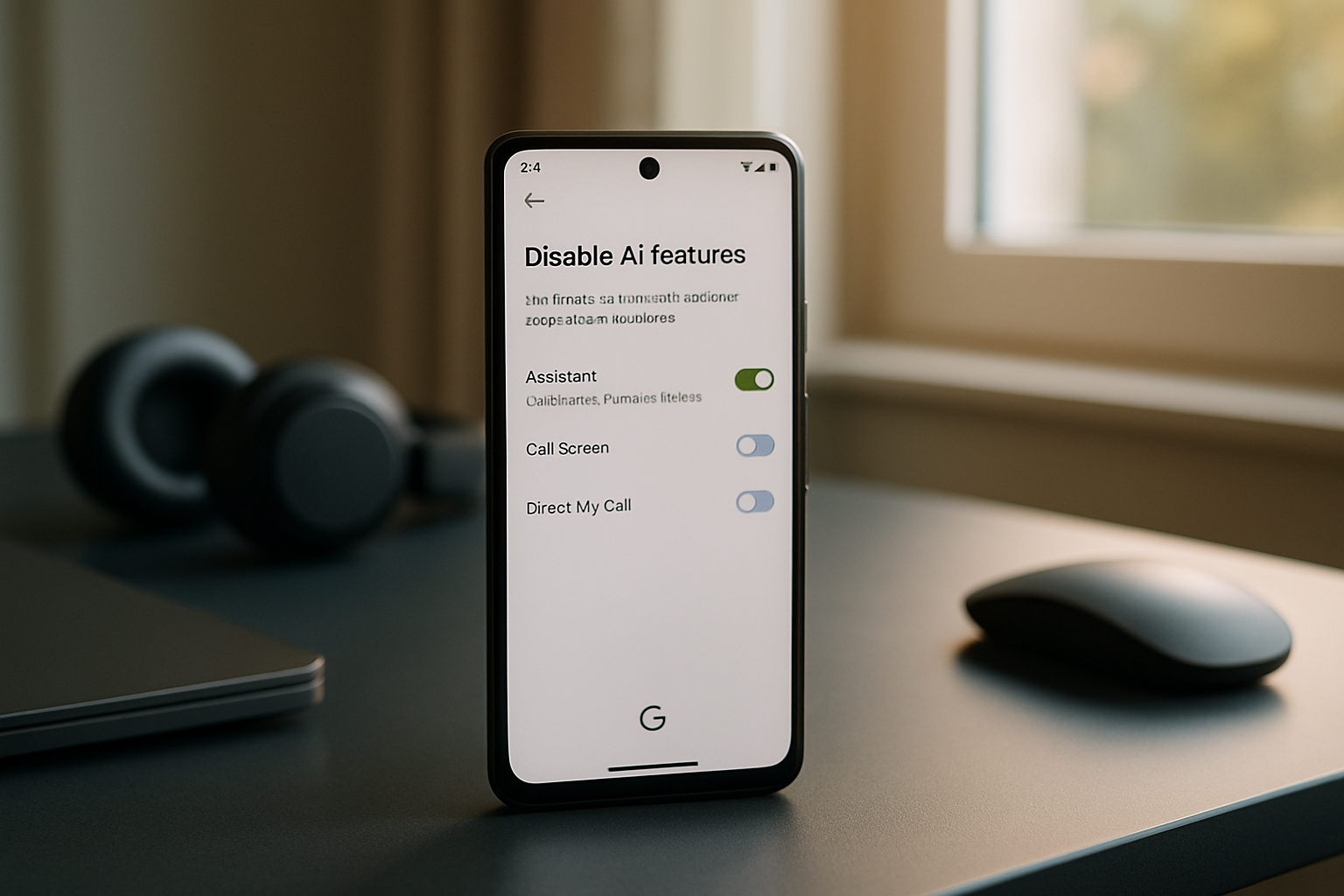

Laisser un commentaire